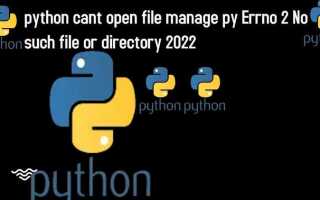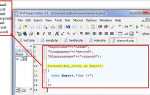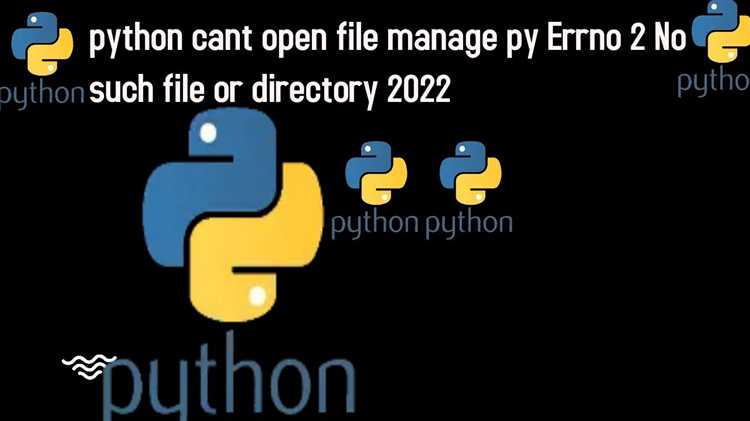
Работа с файлами – основная задача любого разработчика, и в Python есть несколько способов для этого. Один из них – использование стандартного модуля os, который предоставляет низкоуровневые функции для взаимодействия с операционной системой. Это позволяет эффективно открывать файлы, проверять их существование и работать с файловыми путями в разных операционных системах.
Модуль os позволяет не только открыть файл, но и управлять путями к файлам, независимо от операционной системы. Для открытия файла можно использовать os.open(), но важно учитывать, что эта функция работает на более низком уровне, чем стандартная open(). Она предоставляет больший контроль над флагами и режимами открытия, такими как чтение, запись, создание и удаление.
Рекомендуется использовать os.path для работы с путями, чтобы гарантировать кроссплатформенную совместимость, так как пути на Windows и Unix могут сильно различаться. Использование таких функций, как os.path.exists(), позволяет заранее проверить существование файла, избегая возможных ошибок при его открытии.
В этом руководстве мы разберем, как эффективно использовать возможности модуля os для открытия файлов, учитывая особенности работы с путями и системными флагами. Мы также обсудим, как избежать распространенных ошибок, таких как попытка открытия несуществующего файла или неправильный выбор флагов для os.open().
Как проверить существование файла перед его открытием
Для того чтобы избежать ошибок при попытке открыть несуществующий файл, необходимо заранее убедиться в его наличии. Один из способов проверки – использование модуля os. Для этого можно воспользоваться функцией os.path.exists(), которая проверяет, существует ли путь к файлу или директории.
Пример использования:
import os
file_path = "example.txt"
if os.path.exists(file_path):
with open(file_path, 'r') as file:
content = file.read()
print(content)
else:
print(f"Файл {file_path} не существует.")Для более точной проверки можно использовать os.path.isfile(), которая возвращает True только если указанное имя файла действительно относится к обычному файлу, а не, например, к директории или символической ссылке.
Пример:
if os.path.isfile(file_path):
with open(file_path, 'r') as file:
content = file.read()
print(content)
else:
print(f"{file_path} не является файлом или не существует.")В случае работы с каталогами вместо файла можно использовать os.path.isdir(), которая проверяет, является ли путь директорией.
Кроме того, при проверке существования файла важно учитывать возможные ошибки с правами доступа. Для этого можно использовать try-except блоки для обработки исключений при открытии файла.
Необходимость проверки существования файла перед его открытием – это важный шаг для предотвращения ошибок и создания надежных приложений на Python.
Как использовать os.startfile для открытия файлов на разных операционных системах

Функция os.startfile() в Python предоставляет удобный способ для открытия файлов в их стандартных приложениях на операционных системах Windows. Однако, при использовании на других ОС, таких как macOS или Linux, её работа ограничена, так как она не поддерживается на этих платформах. Рассмотрим, как использовать os.startfile() и альтернативы для других операционных систем.
Windows: На платформе Windows функция os.startfile() открывает файл с использованием связанного приложения, как если бы вы дважды кликнули по файлу в проводнике. Например, для текстового файла с расширением .txt откроется стандартный текстовый редактор. Чтобы использовать эту функцию, достаточно передать путь к файлу:
import os
os.startfile('example.txt')macOS: На macOS os.startfile() не поддерживается, и вызов этой функции приведет к ошибке. Вместо этого можно использовать команду open с помощью модуля subprocess. Для открытия файла с помощью его стандартного приложения используйте следующий код:
import subprocess
subprocess.run(['open', 'example.txt'])Linux: На Linux также нет поддержки os.startfile(), поэтому для открытия файлов нужно использовать команды, специфичные для этой операционной системы. Например, можно использовать команду xdg-open, которая открывает файл с помощью ассоциированного приложения. Вот пример кода:
import subprocess
subprocess.run(['xdg-open', 'example.txt'])В отличие от Windows, где os.startfile() работает автоматически, на других системах вам нужно использовать subprocess и системные команды для запуска приложений, связанных с файлами.
Если вы разрабатываете кроссплатформенные приложения, следует учитывать различия в поддержке этой функции на разных ОС и использовать условные операторы для определения текущей платформы с помощью sys.platform, чтобы выбрать подходящий способ открытия файлов:
import os
import sys
import subprocess
file_path = 'example.txt'
if sys.platform == 'win32':
os.startfile(file_path)
elif sys.platform == 'darwin':
subprocess.run(['open', file_path])
else:
subprocess.run(['xdg-open', file_path])Таким образом, os.startfile() остаётся удобным инструментом для Windows, но для других операционных систем необходимо использовать альтернативы, такие как subprocess с вызовами системных команд.
Как открыть текстовый файл в режиме чтения с использованием Python
Чтобы открыть файл для чтения, достаточно указать режим 'r' в функции open(). Важно помнить, что в этом случае файл должен существовать в указанном месте, иначе будет вызвана ошибка FileNotFoundError.
file = open('example.txt', 'r')После успешного открытия файла в режиме чтения, его содержимое можно извлекать с помощью различных методов. Например:
read()– считывает весь файл целиком и возвращает его содержимое в виде строки.readline()– считывает одну строку за раз, что полезно, если файл большой и нужно обрабатывать его построчно.readlines()– возвращает список строк, каждая строка будет элементом этого списка.
При работе с текстовыми файлами важно правильно закрывать файл после завершения операций. Для этого используется метод close(). Однако лучший подход – использовать конструкцию with, которая автоматически закрывает файл после выхода из блока кода.
with open('example.txt', 'r') as file:
content = file.read()
print(content)
Если файл не существует в указанной директории, при использовании режима чтения Python выбросит исключение. Чтобы обработать такие ошибки, можно воспользоваться конструкцией try-except:
try:
with open('example.txt', 'r') as file:
content = file.read()
except FileNotFoundError:
print("Файл не найден")
Этот способ позволяет избежать аварийного завершения программы и дать пользователю понятное сообщение об ошибке.
Подводя итог, для безопасного открытия текстового файла в режиме чтения в Python рекомендуется использовать конструкцию with, которая гарантирует закрытие файла после завершения работы с ним, а также обработку ошибок, таких как отсутствие файла.
Как открыть бинарный файл для чтения или записи с помощью Python
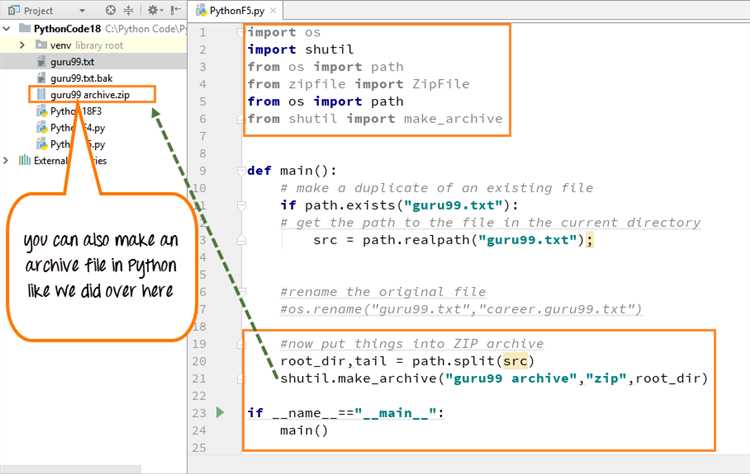
Для работы с бинарными файлами в Python используется встроенная функция open(). Чтобы открыть файл в бинарном режиме, необходимо указать модификатор b в параметре режима. Пример:
file = open('example.bin', 'rb') # Открыть файл для чтения в бинарном режиме
file = open('example.bin', 'wb') # Открыть файл для записи в бинарном режиме
file = open('example.bin', 'ab') # Добавить данные в бинарный файлРежимы работы с файлом включают:
rb– чтение файла в бинарном формате (файл должен существовать);wb– запись в бинарный файл, если файл не существует, он будет создан; если существует, его содержимое будет перезаписано;ab– добавление данных в конец бинарного файла.
При чтении данных из бинарного файла важно помнить, что Python не будет автоматически декодировать содержимое. Чтение происходит в виде байтов. Пример чтения данных:
file = open('example.bin', 'rb')
data = file.read() # Чтение всех данных в файл
file.close()Для записи в бинарный файл можно использовать метод write(), который принимает данные в формате байтов:
file = open('example.bin', 'wb')
file.write(b'Hello, binary world!')
file.close()Если необходимо работать с большими файлами, рекомендуется использовать метод read(size) для чтения данных по частям:
file = open('example.bin', 'rb')
chunk = file.read(1024) # Чтение 1024 байт за раз
while chunk:
# Обработка данных
chunk = file.read(1024)
file.close()Не забывайте всегда закрывать файл с помощью close(), чтобы освободить ресурсы. В современных версиях Python рекомендуется использовать конструкцию with для автоматического закрытия файла:
with open('example.bin', 'rb') as file:
data = file.read()
# Файл автоматически закроется после завершения работы с нимЭтот подход безопасен и избавляет от необходимости вручную управлять закрытием файла, что снижает вероятность ошибок при работе с ресурсами.
Как работать с файлами в разных директориях с помощью os
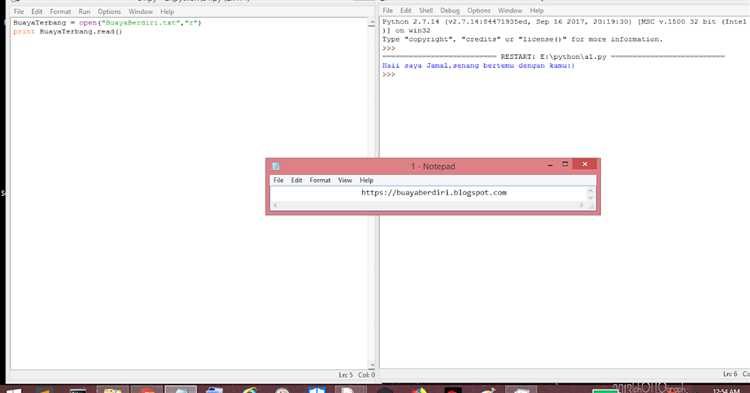
Модуль os в Python предоставляет инструменты для работы с операционной системой, включая работу с файловыми путями и директориями. Это позволяет эффективно манипулировать файлами в разных каталогах.
Для того чтобы работать с файлами в разных директориях, важно понимать базовые функции модуля os, такие как os.chdir(), os.getcwd(), os.path.join() и другие. Рассмотрим основные операции по порядку.
os.chdir(path) – эта функция позволяет сменить текущую рабочую директорию на указанную. После вызова os.chdir(path), все относительные пути будут интерпретироваться относительно новой директории.
Пример использования:
import os
os.chdir('/home/user/documents')
Если вам нужно узнать текущую рабочую директорию, можно использовать os.getcwd(). Это полезно, если требуется убедиться, что вы находитесь в правильной директории перед выполнением операций с файлами.
Для работы с путями в разных директориях удобно использовать os.path.join(), который объединяет части пути в корректный абсолютный или относительный путь. Это помогает избежать проблем с различиями в разделителях путей на разных операционных системах.
Пример использования:
import os
path = os.path.join('/home/user', 'documents', 'file.txt')
print(path) # /home/user/documents/file.txt
Если необходимо проверить, существует ли файл или директория в указанном пути, используйте os.path.exists(path). Эта функция возвращает True, если путь существует, и False, если нет.
Пример:
import os
if os.path.exists('/home/user/documents/file.txt'):
print('Файл существует')
else:
print('Файл не найден')
Когда необходимо работать с файлами, находящимися в разных директориях, не забывайте использовать абсолютные пути или правильно комбинировать относительные пути с помощью os.path.abspath().
Для получения списка файлов в директории используйте os.listdir(). Эта функция возвращает список всех файлов и подкаталогов в указанной директории.
Пример:
import os
files = os.listdir('/home/user/documents')
print(files) # ['file1.txt', 'file2.txt', 'subfolder']
Для перемещения по подкаталогам используйте os.walk(), который генерирует имена файлов в директориях и подкаталогах. Это полезно для рекурсивного обхода файловой системы.
Пример использования:
import os
for root, dirs, files in os.walk('/home/user/documents'):
print(f'Текущая директория: {root}')
print(f'Подкаталоги: {dirs}')
print(f'Файлы: {files}')
Работа с файлами в разных директориях требует аккуратности, особенно когда вы манипулируете путями. Использование функций модуля os помогает избежать ошибок, связанных с некорректными путями, и упрощает взаимодействие с файловой системой Python.
Как использовать os.path для получения информации о файле перед его открытием
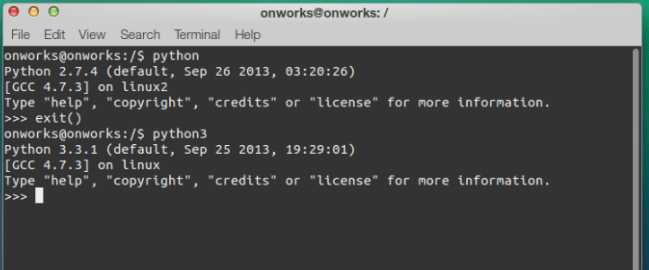
Перед чтением файла рекомендуется проверить его наличие, размер и тип с помощью функций модуля os.path. Это позволяет избежать ошибок и гарантировать, что файл соответствует ожиданиям программы.
Для проверки существования файла используйте os.path.exists(path). Если файл отсутствует, попытка открытия приведёт к исключению FileNotFoundError. Дополнительно используйте os.path.isfile(path), чтобы убедиться, что по указанному пути находится именно файл, а не каталог.
Для получения размера файла в байтах применяется os.path.getsize(path). Это важно, если необходимо ограничить объём обрабатываемых данных или предварительно выделить память под буфер.
Функция os.path.getmtime(path) возвращает время последнего изменения файла в формате UNIX timestamp. При необходимости сравнения версий файла или реализации кэширования используйте эту метку времени в сочетании с datetime.fromtimestamp() из модуля datetime.
Чтобы определить абсолютный путь, используйте os.path.abspath(path). Это избавляет от двусмысленности, особенно при работе с относительными путями в скриптах, исполняемых из разных директорий.
Для извлечения имени файла или его расширения применяются функции os.path.basename(path) и os.path.splitext(path). Это полезно при фильтрации файлов по типу или логировании операций с ними.
Комбинируя эти функции, можно надёжно подготовиться к безопасному открытию файла и сократить количество потенциальных ошибок на этапе выполнения.
Как обработать ошибки при открытии файла с помощью Python
При работе с файлами возможны различные ошибки: отсутствует доступ, файл не найден, повреждён путь или файл заблокирован другим процессом. Чтобы избежать аварийного завершения программы, используйте конструкцию try-except с указанием конкретных исключений.
- FileNotFoundError – файл не существует. Возникает при попытке открыть несуществующий файл в режиме чтения.
- PermissionError – недостаточно прав доступа. Чаще встречается при попытке записи в защищённый файл или каталог.
- IsADirectoryError – путь указывает на директорию, а не на файл.
Рекомендуемый способ обработки:
import os
path = "example.txt"
try:
with open(path, "r") as f:
data = f.read()
except FileNotFoundError:
print(f"Файл не найден: {path}")
except PermissionError:
print(f"Нет прав для доступа к файлу: {path}")
except IsADirectoryError:
print(f"Ожидался файл, но получена директория: {path}")
except OSError as e:
print(f"Системная ошибка при работе с файлом: {e}")
Дополнительно:
- Перед открытием проверяйте существование файла через
os.path.isfile(path).
- Для временных или подозрительных путей используйте
os.access(path, os.R_OK) или os.access(path, os.W_OK) для проверки прав доступа.
- Не объединяйте все ошибки под один
except – это усложняет отладку и снижает надёжность обработки.
Как открыть файл с заданными правами доступа и флагами в Python

Для открытия файла с конкретными флагами и правами доступа используется функция os.open() из модуля os. В отличие от встроенной open(), она предоставляет низкоуровневый доступ к файловой системе.
Сигнатура: os.open(path, flags, mode=0o777), где:
- path – путь к файлу
- flags – комбинация флагов, определяющих поведение открытия
- mode – права доступа (восьмеричное число), используется при создании файла
Пример: открыть файл на чтение и запись, создать при отсутствии, установить права rw-r--r-- (0o644):
import os
fd = os.open('example.txt', os.O_RDWR | os.O_CREAT, 0o644)
Распространённые флаги:
- os.O_RDONLY – только чтение
- os.O_WRONLY – только запись
- os.O_RDWR – чтение и запись
- os.O_CREAT – создать файл, если не существует
- os.O_EXCL – вызвать ошибку, если файл уже существует (используется с O_CREAT)
- os.O_TRUNC – обрезать файл до нуля, если он существует
- os.O_APPEND – добавление в конец файла
После использования необходимо закрыть дескриптор: os.close(fd).
Для безопасного взаимодействия с содержимым файла используйте os.read() и os.write(), которые работают с байтами. Для чтения текстовых данных используйте os.fdopen(fd, mode) для получения объектно-ориентированного интерфейса:
with os.fdopen(fd, 'r') as f:
print(f.read())
Указание прав доступа эффективно только при создании нового файла. Если файл уже существует, mode игнорируется. Убедитесь, что маска umask не ограничивает права: проверьте её через os.umask(0), но возвращайте исходное значение после использования.
Вопрос-ответ:
Можно ли открыть файл с помощью модуля os в Python?
Модуль os не используется напрямую для открытия содержимого файлов. Он предназначен для работы с файловой системой: получения информации о файлах, перемещения, переименования и удаления. Чтобы открыть файл и прочитать или записать данные, используется встроенная функция open(). Однако os может помочь определить путь к файлу или проверить его наличие перед открытием.
Почему лучше использовать os.path.join(), а не просто сложение строк при формировании пути к файлу?
Склеивание строк вручную через `+` может привести к ошибкам, особенно при работе с разными операционными системами. Например, Windows использует обратный слэш (`\`), а Linux — прямой (`/`). Функция os.path.join() автоматически использует правильный формат и помогает избежать проблем с некорректными путями.